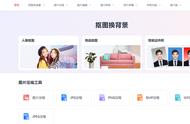对于普通的办公用户来说,不可能为了偶尔修饰图片便去学习Photoshop等大型软件。其实有许多修图工作,在我们日常所用的办公软件Word中就能完成。今天笔者就和大家聊聊如何用Word来P图,所用的Word版本为Word 2013(可通用于2016)。
裁裁剪剪很简单
我们知道Word自带图片裁剪功能,可以是从图片四周往中间裁剪,常用来剪除Word边缘上的网址之类的标记。除了这种矩形裁剪,还可以按照特殊的比例裁剪或者裁剪成特殊形状的图片。

在Word中插入图片后,选中图片切换到“格式”选项卡,单击“裁剪”按钮可以看到多种裁剪方式(图1),选择“裁剪”会看到图片周围出现方框,拖动边框可以调节大小以确定图片的保留部分。此时如果选择“纵横比”可以按照特殊的比例进行裁剪,如,4:3、16:9等,设定比例后可以通过调节图片的尺寸,来确定图片的裁剪范围,确保不破坏原来的比例。
Word也能玩图片变形
除了将图片裁剪成中规中矩的矩形,在这里还可以将图片裁剪成一些特殊形状,如,云朵形、心形、长方体等,选择“裁剪为形状”可以看到多种图形供选择(图2),如,选择“云形”后可以看到图片成了云朵形。单击“重设图片”按钮,可以将图片恢复到初始样式。

通过形状裁剪功能得到的异形图片,形状也只能是默认的图形,有时保留的部分可能并不是我们所需要的,此时还可以通过为图形填充图片来实现“裁剪”图片。在Word中绘制一个图形,右击选择“设置形状格式”打开“设置图片格式”面板,单击“填充与线条”,选择“填充”下的“图片或纹理填充”(图3),单击“文件”按钮选择要裁剪的图片,在下方可以通过修改左右上下的“偏移值”,来调节图片在图形中的显示部分。用图片填充的图形照样可以编辑顶点,右击选择“编辑顶点”,就可以拖动顶点修改图形的形状,让裁剪与众不同。

简单快捷来调色
在Word中还可以对图片进行调色,如亮度、对比度、颜色饱和度、色调、重新着色等,还能让彩图黑白化,甚至能自定义图片的色调,让其能方便地融合到电子报刊的图文场景中。